C4D中如何设置文件保存路径?
设·集合小编 发布时间:2023-03-08 10:13:06 577次最后更新:2024-03-08 10:59:49
导语概要


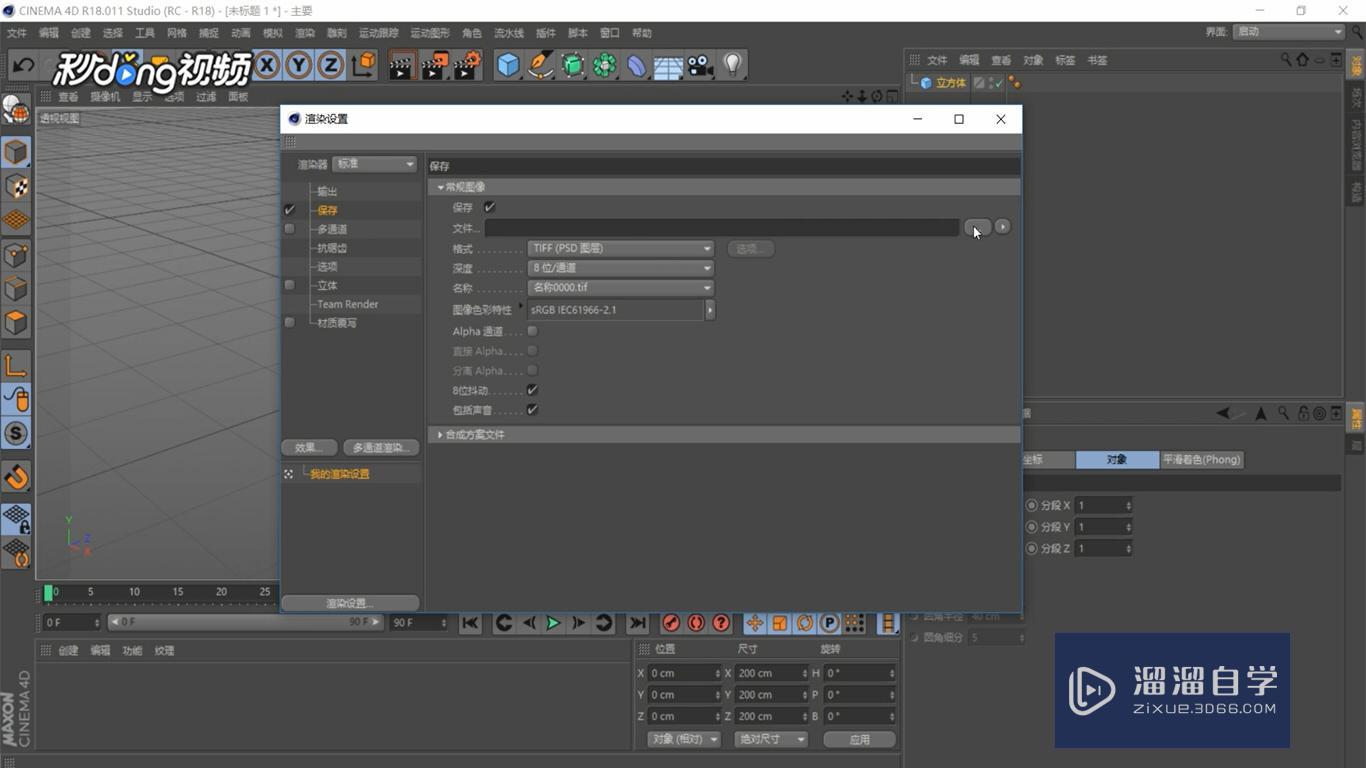

第1步首先我们打开Cinema 4D软件,在工具栏中点击立方体,在视图中添加一个图形。第2步接着点击菜单栏“渲染”—“编辑渲染设置”。第3步然后在弹出的窗口中点击“保存”选项卡,我们可以在文件处修改保存路径。第4步点击后方三个点的图标,在弹出的对话框中选择文件保存的路径,命名文件名,点击保存即可。
我们在使用C4D完成模型后需要保存起来,但是保存的默认文件夹不是我们想要存放的地方,这时候我们可以设置文件的保存路径。那么具体要如何操作呢?下面我就给大家分享下,C4D中如何设置文件保存路径的方法。希望能帮助到有需要的人。
工具/软件
电脑型号:联想(Lenovo)天逸510S; 系统版本:联想(Lenovo)天逸510S; 软件版本:C4D R18
方法/步骤
第1步
首先我们打开Cinema 4D软件,在工具栏中点击立方体,在视图中添加一个图形。
第2步
接着点击菜单栏“渲染”—“编辑渲染设置”。
第3步
然后在弹出的窗口中点击“保存”选项卡,我们可以在文件处修改保存路径。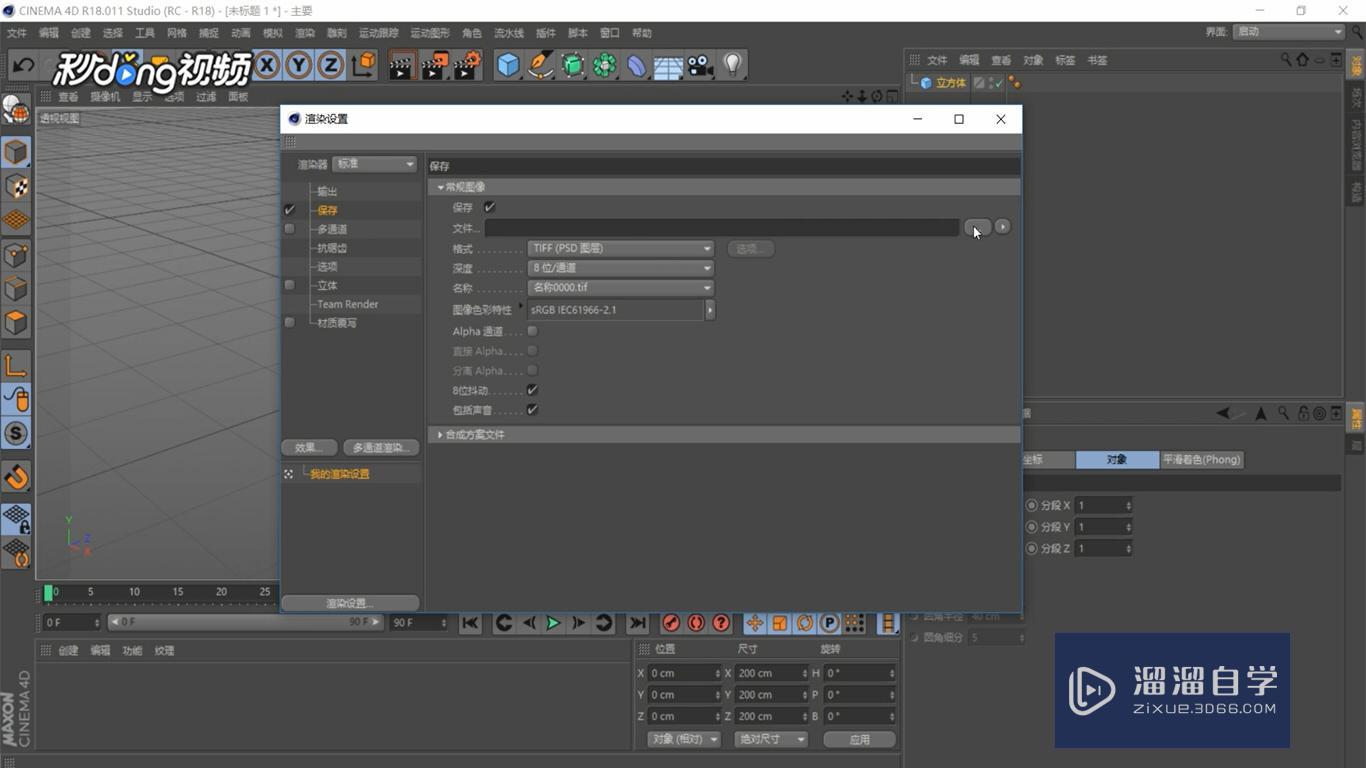
第4步
点击后方三个点的图标,在弹出的对话框中选择文件保存的路径,命名文件名,点击保存即可。
- 上一篇:如何切换C4D摄像机操作教程
- 下一篇:C4D多通道渲染设置教程
相关文章
广告位


评论列表